Philips 224EL2, 224E2 User Manual [fi]

224EL2
224E2
www.philips.com/welcome |
|
|
FI |
Käyttöopas |
1 |
|
Asiakaspalvelu ja takuu |
30 |
|
Vianetsintä ja usein kysyttyä |
42 |

Sisällysluettelo
1.Tärkeää
1.1 |
Turvallisuusohjeet ja laitteen hoito................. |
1 |
1.2 |
Oppaassa käytetyt merkinnät............................ |
2 |
1.3Tuotteen ja pakkausmateriaalin
hävittäminen................................................................ |
3 |
2.Näytön paikalleenasetus
2.1 |
Asennus.......................................................................... |
4 |
2.2 |
Näytön käyttäminen................................................ |
5 |
2.3 |
Poista jalusta ja jalka................................................. |
7 |
3.Tuotetiedot
3.1 |
SmartImage Lite........................................................ |
9 |
3.2 |
SmartContrast......................................................... |
10 |
3.3 |
Philips SmartControl Lite.................................. |
11 |
3.4Philipsin takuu nestekidenäyttöjen
kuvapistevirheiden tapauksessa...................... |
18 |
4.Tekniset tiedot
4.1 |
Tarkkuus & esiasetustilat.................................... |
23 |
4.2 |
Automaattinen virransäästö............................ |
23 |
5. |
Regulatory Information............................. |
24 |
6. |
Asiakaspalvelu ja takuu.............................. |
30 |
7.Vianetsintä ja usein kysyttyä
7.1 |
Ongelmatilanteet................................................... |
42 |
7.2 |
SmartControl Liteista usein kysyttyä.......... |
44 |
7.3 |
Usein kysyttyä - Yleisiä......................................... |
45 |

1. Tärkeää
Tämä sähköinen käyttöopas on tarkoitettu kaikille, jotka käyttävät Philips-näyttöä.Varaa aikaa lukeaksesi tämän käyttöoppaan ennen kuin käytät näyttöä. Se sisältää tärkeitä näytön käyttöä koskevia tietoja ja huomautuksia.
Philipsin takuu on voimassa sillä ehdolla, että tuotetta käytetään käyttöohjeiden mukaisesti siihen tarkoitukseen, johon se on suunniteltu, ja että takuuhuoltoa pyydettäessä esitetään alkuperäinen lasku tai ostokuitti, josta ilmenee
ostopäivä ja jälleenmyyjän nimi sekä tuotteen malli ja valmistenumero.
1.1 Turvallisuusohjeet ja laitteen hoito
 Varoituksia
Varoituksia
Tässä oppaassa esitettyjen käyttöja säätöohjeiden sekä muiden toimintaohjeiden laiminlyönti voi johtaa sähköiskuvaaraan tai muuhun sähköiseen tai mekaaniseen vahingonvaaraan.
Lue seuraavat ohjeet huolellisesti ja noudata niitä kytkiessäsi ja käyttäessäsi näyttöä.
Käyttö
•• Älä pidä näyttöä suorassa auringonvalossa äläkä uunien tai muiden lämmönlähteiden läheisyydessä.
•• Poista esineet, jotka voivat pudota tuuletusaukkoihin tai estää näytön elektroniikan kunnollisen jäähdytyksen.
•• Älä tuki kotelon jäähdytysaukkoja.
•• Sijoita näyttö siten, että pistorasia ja virtapistoke ovat hyvin ulottuvilla.
•• Jos näyttö on suljettu irrottamalla virtakaapeli tai -johto, on odotettava kuusi sekunttia ennen sen kytkemistä takaisin.
•• Käytä aina Philipsin toimittamaa hyväksyttyä virtajohtoa. Jos virtajohto on hävinnyt, ota yhteyttä paikalliseen huoltopisteeseen. (Katso lisätiedot kohdasta Asiakaspalvelukeskus)
•• Älä aiheuta näytölle rajuja tärinöitä tai iskuja käytön aikana.
•• Älä kolhi tai pudota näyttöä käytön tai kuljetuksen aikana.
Kunnossapito
•• Älä pane liikaa kuormitusta LCD-paneelin päälle, jottei näyttöön tule vaurioita. Siirrä näyttöä tarttumalla sen reunukseen. Älä nosta näyttöä niin, että sormet tai käsi koskettaa LCD-paneelia.
•• Kytke näyttö irti, jos se on käyttämättömänä pitkän aikaa.
•• Kytke näyttö irti kun puhdistat sitä. Suorita puhdistaminen käyttämällä kevyesti kostutettua liinaa. Näyttöruudun voi pyyhkiä kuivalla liinalla kun virta ei ole päällä. Älä kuitenkaan koskaan käytä näytön puhdistamiseen alkoholitai ammoniakkipohjaisia nesteitä tai muita orgaanisia liuottimia.
•• Sähköiskun ja näytön pysyvän vaurioitumisen estämiseksi älä altista näyttöä pölylle, sateelle, vedelle tai käytä sitä paikoissa joiden kosteus on erittäin suuri.
•• Jos näyttö kastuu, kuivaa se mahdollisimman nopeasti kuivalla liinalla.
•• Jos jotain ulkopuolista ainetta tai vettä pääsee näytön sisään, sammuta näyttö välittömästi ja irroita sen virtajohto. Poista sen jälkeen vieras aine tai vesi ja lähetä näyttö huoltoon.
•• Älä säilytä tai käytä näyttöä paikoissa, jotka ovat alttiina kosteudelle, suoralle auringonvalolle tai äärimmäiselle kylmyydelle.
•• Näyttö toimii parhaiten ja sen käyttöikä on mahdollisimman pitkä kun käytät sitä ainoastaan sellaisissa paikoissa jotka ovat seuraavien lämpötilaja kosteusrajojen mukaisia.
◦◦ Lämpötila: 0-40°C 32-95°F ◦◦ Kosteus: 20-80% RH
1

•• TÄRKEÄÄ: Aktivoi aina liikkuva näytönsäästöohjelma, kun lopetat näytön käyttämisen. Aktivoi aina määräaikainen ruudunpäivitysohjelma, jos näytölläsi
on muuttumattomia, staattisia kohteita. Keskeyttämätön pysäytyskuvien tai liikkumattomien kuvien näyttäminen pitkiä aikoja voi aiheuttaa näytöllä "kiinni palamisen", joka tunnetaan myös "jälkikuvantamisena" tai "haamukuvantamisena".
"Kiinni palaminen", "jälkikuvantaminen" tai "haamukuvantaminen" on yleisesti tunnettu ilmiö LCD-paneelitekniikassa.
Useimmissa tapauksissa "kiinnipalamiset" tai "jälkikuvantamiset" tai "haamukuvantamiset" häviävät asteittaisesti jonkin ajan päästä siitä, kun virta on kytketty pois päältä.
 Varoitus
Varoitus
Pahat "kiinnipalamisen" tai "jälkikuvantamisen" tai "haamukuvantamisen" merkit eivät häviä, eikä niitä voi korjata.Takuu ei kata yllä mainittua vauriota.
Huolto
•• Näytön ulkokuoren saa avata ainoastaan siihen oikeutettu henkilö.
•• Jos tarvitset näytön korjaamiseen tai kytkemiseen liittyviä ohjeita, ota yhteyttä paikalliseen huoltopisteeseen. (Katso lisätiedot kohdasta "Asiakaspalvelukeskus")
•• Katso kuljetustietojen osalta "Tekniset tiedot".
•• Älä jätä näyttöä suoraan auringonvaloon autoon tai sen tavaratilaan.
 Ohje
Ohje
Ota yhteyttä huoltoon, jos näyttö ei toimi normaalisti tai et ole varma miten jokin tässä käsikirjassa neuvottu toiminto suoritetaan.
1.2 Oppaassa käytetyt merkinnät
Seuraavassa esitetään tässä oppaassa käytetyt merkinnät.
Ohje-, huomioja varoitusmerkit Oppaassa on kohtia, jotka on lihavoitu tai
kursivoitu ja varustettu kuvamerkillä. Nämä kohdat sisältävät ohjeita, huomautuksia ja varoituksia. Merkkejä on käytetty seuraavasti:
 Ohje
Ohje
Kuvamerkki tarkoittaa tärkeitä tietoja tai neuvoja, jotka helpottavat ja tehostavat tietokonejärjestelmän käyttöä.
Huomio
Kuvamerkki tarkoittaa tietoja, joiden avulla käyttäjä voi estää laitteiston mahdollisen vahingoittumisen tai tietokoneessa olevien tietojen häviämisen.
 Varoitus
Varoitus
Tämä kuvamerkki viittaa mahdolliseen tapaturmavaaraan. Kohdassa neuvotaan, miten vaara vältetään.
Joissain tapauksissa varoitukset on merkitty toisella tavalla eikä niiden ohessa ole kuvamerkkiä.Tällaiset varoitukset on esitetty viranomaisten määräyksien edellyttämässä muodossa.
2

1.3 Tuotteen ja pakkausmateriaalin hävittäminen
Waste Electrical and Electronic Equipment-
WEEE
This marking on the product or on its packaging illustrates that, under European Directive 2002/96/ EC governing used electrical and electronic appliances, this product may not be disposed
of with normal household waste.You are responsible for disposal of this equipment through a designated waste electrical and electronic equipment collection.To determine the locations for dropping off such waste electrical and electronic, contact your local government office, the waste disposal organization that serves your household or the store at which you purchased the product.
Your new monitor contains materials that can be recycled and reused. Specialized companies can recycle your product to increase the amount of reusable materials and to minimize the amount to be disposed of.
All redundant packing material has been omitted. We have done our utmost to make the packaging easily separable into mono materials.
Please find out about the local regulations on how to dispose of your old monitor and packing from your sales representative.
Recycling Information for Customers
There is currently a system of recycling up and running in the European countries, such as The Netherlands, Belgium, Norway, Sweden and Denmark.
In Asia Pacific,Taiwan, the products can be taken back by Environment Protection Administration (EPA) to follow the IT product recycling management process, detail can be found in web site www.epa.gov.tw
The monitor contains parts that could cause damage to the nature environment.Therefore, it is vital that the monitor is recycled at the end of its life cycle.
For help and service, please contact Consumers Information Center or F1rst Choice Contact Information Center in each country.
3

2. Näytön paikalleenasetus
2.1 Asennus
Pakkauksen sisältö
224E2/224EL2
Monitor |
Quick start guide |
|
Base stand |
EDFU CD |
|
Power cord |
VGA signal cable (optional) |
Audio cable |
DVI cable (optional) |
Asenna alustan jalka
111Aseta näyttöpuoli alaspäin tasaiselle pinnalle ottaen huomioon, ettei näyttö naarmuunnu tai vioitu. Nosta sitten näytön jalkaa.
222Pidä näytön alustan jalkaa molemmin käsin ja laita jalka lujasti sisään alustapylvääseen.
 CLICK!
CLICK!
4

Yhdistäminen tietokoneeseen |
2.2 Näytön käyttäminen |
|
|
 |
Etupaneelin säätimet |
Kensington-varkaudenestolukko AC-virtatulo
DVI-D-sisääntulo (saatavissa valintamalliin) VGA-tulo
Audio-tulo
HDMI-tulo Kuulokepistoke
Kytke PC:hen
111 Kytke virtajohto tiukasti näytön taakse.
222Katkaise tietokoneesta virta ja irrota sen virtajohto pistorasiasta.
333Yhdistä näytön signaalijohto tietokoneen takana olevaan videoliitäntään.
444Liitä tietokoneen audiokaapeli tietokoneen takana olevaan audioliitäntään.
555Yhdistä tietokoneen ja näytön virtajohdot lähellä olevaan pistorasiaan.
666Kytke tietokone ja näyttö päälle. Jos kuvaruudussa näkyy kuva, asennus on valmis.
 |
|
|
: OSD-valikkoon pääseminen. |
|
|||
|
|||
 |
|
|
: Palaa edelliselle OSD-tasolle. |
 |
|
|
: Säädöt kuvaruutuvalikoissa. |
 |
|
|
: Näytön virran kytkentä ja katkaisu. |
|
|
||
|
|
||
 |
|
|
: Näytön äänenvoimakkuuden |
|
|
|
säätämiseen. |
 |
|
|
: Signaalin tulolähteen vaihtaminen. |
 |
|
|
: SmartImage Lite.Valittavanasi on |
|
|
|
3 tilaa: Standard (Vakio), Internet, |
|
|
|
Game (Peli). |
5

Yleistä
Mikä on On-Screen Display (OSD)?
Kaikissa Philipsin LCD-näytöissä on näyttövalikko (OSD) ominaisuus. Sen avulla käyttäjä voi säätää näytön ominaisuuksia ja valita toimintoja näytössä olevien ohjeiden avulla. Käyttäjäystävällinen näytön käyttöliittymä näyttää seuraavalta:
Säätöpainikkeiden perusohje
Yläpuolella näkyvässä näyttövalikossa käyttäjä voi etupaneelin 
 -painikkeita painamalla liikuttaa näytössä näkyvää osoitinta, OK vahvistaa valintoja.
-painikkeita painamalla liikuttaa näytössä näkyvää osoitinta, OK vahvistaa valintoja.
OSD-valikko
Seuraavassa näet yleiskuvan valikkojen rakenteesta. Kaaviosta näet, miten pääset säätöjä tehdessäsi siirtymään eri asetuksiin.
PäävalikkoMain menu AlivalikkoSub menu
Auto
VGA
Input
DVI (available for selective models)
HDMI
Picture |
|
Picture Format |
|
|
Wide screen,4:3 |
||||||
|
|
|
|
|
|
|
|
|
|||
|
|
|
|
Brightness |
|
|
0~100 |
|
|
||
|
|
|
|
Contrast |
|
|
0~100 |
|
|
||
|
|
|
|
|
|
|
|||||
|
|
|
|
SmartContrast |
|
|
On, Off |
|
|||
|
|
|
|
|
|
|
|||||
Audio |
|
|
|
Stand Alone |
|
|
|
On, Off |
|
||
|
|
|
|
Mute |
|
|
|
On, Off |
|
||
|
|
|
|
|
|
|
|
||||
Color |
|
|
Color Temp. |
|
|
6500K, 9300K |
|||||
|
|
|
|
|
|
|
|
|
|
||
|
|
|
|
sRGB |
|
|
Red: 0~100 |
||||
|
|
|
|
|
|
||||||
|
|
|
|
User Define |
|
|
|||||
|
|
|
|
|
|
|
|
Green: 0~100 |
|||
|
|
|
|
|
|
|
|
||||
Language |
|
|
|
|
|
|
Blue: 0~100 |
||||
|
|
|
|
|
|
||||||
|
|
English,Español, Français, Deutsch, Italiano, |
|||||||||
|
|
||||||||||
|
|
|
|
Português, Русский, ,Türkçe |
|||||||
OSD Setting |
|
|
|
Horizontal |
|
|
0~100 |
|
|
||
|
|
|
|
|
|
|
|
|
|
|
|
|
|
|
|
Vertical |
|
|
0~100 |
|
|
||
|
|
|
|
|
|
|
|||||
|
|
|
|
Transparency |
|
|
|
Off, 1, 2, 3, 4 |
|||
|
|
|
|
|
|
|
|||||
|
|
|
|
OSD Time out |
|
|
5, 10, 20, 30, 60 |
||||
|
|
|
|
|
|
||||||
Setup |
|
|
|
Over Scan |
|
|
|
|
|
On, Off |
|
|
|
|
|
|
|
|
|
||||
|
|
|
|
|
|
|
|
|
|
0~100 |
|
|
|
|
|
H. Position |
|
|
|
|
|
||
|
|
|
|
|
|
|
|
|
|||
|
|
|
|
V. Position |
|
|
|
|
|
0~100 |
|
|
|
|
|
|
|
|
|
|
|||
|
|
|
|
Phase |
|
|
|
|
|
0~100 |
|
|
|
|
|
|
|
|
|
|
|||
|
|
|
|
Clock |
|
|
|
|
|
0~100 |
|
|
|
|
|
|
|
|
|
|
|||
|
|
|
|
Resolution Notification |
|
|
On, Off |
||||
|
|
|
|
|
|
||||||
|
|
|
|
Reset |
|
|
|
|
|
Yes, No |
|
|
|
|
|
|
|
|
|
|
|||
|
|
|
|
Information |
|
|
|
|
|
|
|
|
|
|
|
|
|
|
|
|
|
||
6
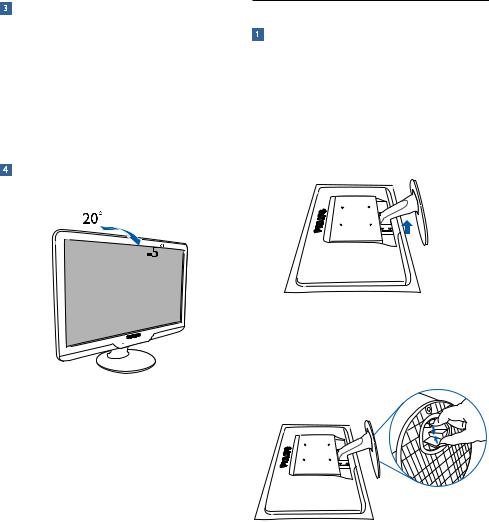
Huomautus tarkkuudesta
Tämä näyttö on suunniteltu optimaaliseen käyttöön sen natiiviresoluutiolla 1920 x 1080 @ 60 Hz. Kunnäyttö kytketään päälle eri tarkkuudella, varoitus näkyy ruudulla: Paras tulos tilassa 1920 x 1080 @ 60Hz.
Natiiviresoluutiovaroituksen ilmoituksen voi kytkeä pois kuvaruutunäytön (OSD) valikon kohdasta Setup.
Säätömahdollisuudet
Kallista
2.3 Poista jalusta ja jalka
Poista alustan jalka
Noudata ennen näytön jalustan irrottamista alla olevia ohjeita vaurion tai vamman välttämiseksi.
111Aseta näyttöpuoli alaspäin tasaiselle pinnalle ottaen huomioon, ettei näyttö naarmuunnu tai vioitu.
222Paina lukitusliittimiä irrottaaksesi alustan jalan alustan varresta.
7

|
Poista jalusta |
Ohje |
|
|
Tämä näyttö sallii 100 mm x 100 mm VESA- |
Edellytys: |
yhteensopivan asennusliitännän. |
|
•• |
VESA-standardin asennussovellukset |
|
111 |
Poista 4 ruuvisuojaa. |
|
|
|
100mm |
|
|
100mm |
222 Poista 4 ruuvia ja irrota jalusta näytöstä.
8
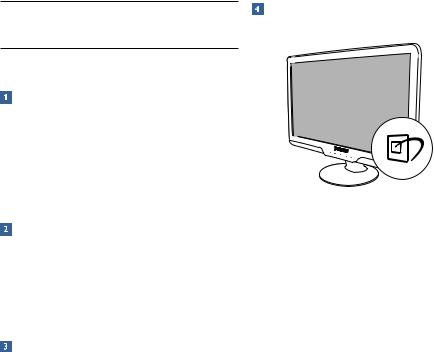
3. Tuotetiedot
Miten käynnistän SmartImage Liten?
3.1 SmartImage Lite
Määritelmä?
SmartImage Liten esiasetukset optimoivat näytön eri sisältötyypeille säätämällä kirkkautta, kontrastia, väriä ja terävyyttä dynaamisesti reaaliajassa. Philips SmartImage Lite näytön suorituskyky on optimoitu niin tekstipohjaisille sovelluksille, kuin kuvien ja elokuvien katseluun.
Mihin tarvitsen sitä?
Haluat näytön, joka on optimoitu kaikille suosikkisisältötyypeillesi. SmartImage Lite sovellus säätää kirkkautta, kontrastia, väriä ja terävyyttä dynaamisesti reaaliajassa ja parantaa näin näytön katselukokemustasi.
Miten se toimii?
Philipsillä on yksinoikeus johtavaan SmartImage Lite-Philips-teknologiaansa, joka analysoi näyttösi sisältöä. Riippuen valitsemastasi vaihtoehdosta SmartImage Lite parantaa dynaamisesti näytettävien kuvien ja elokuvien kontrastia, värikylläisyyttä ja terävyyttä - kaikki reaaliajassa yhtä nappia painamalla.
111Paina  käynnistääksesi SmartImage Liten näyttöruudulla;
käynnistääksesi SmartImage Liten näyttöruudulla;
222Pidä  pohjassa, niin että voit siirtyä vaihtoehdosta toiseen; Standard (Vakio), Internet, Game (Peli);
pohjassa, niin että voit siirtyä vaihtoehdosta toiseen; Standard (Vakio), Internet, Game (Peli);
333SmartImage Lite näkyy ruudulla 5 sekuntia tai voit jättää sen ruudulle painamalla "OK".
444Kun SmartImage Lite on päällä, sRGB on automaattisesti pois päältä. Jos haluat käyttää sRGB:tä, sammuta SmartImage Lite painamalla näyttösi etupaneelissa olevaa  näppäintä.
näppäintä.
 näppäimen lisäksi voit tehdä valintoja
näppäimen lisäksi voit tehdä valintoja 
 näppäimillä ja vahvistaa valintasi sekä sulkea SmartImage Lite-kuvaruudunäytön (OSD:n) "OK"- näppäintä painamalla.
näppäimillä ja vahvistaa valintasi sekä sulkea SmartImage Lite-kuvaruudunäytön (OSD:n) "OK"- näppäintä painamalla.
9

Valittavanasi on 3 tilaa: Standard (Vakio), Internet, Game (Peli).
•• Standard (Vakio): Lisää luettavuutta ja vähentää silmien rasittumista tekstiä korostamalla
ja kirkkautta himmentämällä.Tämä tila huomattavasti parantaa luettavuutta ja tehostaa taulukko-ohjelmien, PDF-tiedostojen, skannattujen artikkelejen ja muiden yleisten toimistosovellusten käyttöäsi.
•• Internet: This profile combines color saturation, dynamic contrast and sharpness enhancement to display photos and other images with outstanding clarity in vibrant colors - all without artifacts and faded colors.
•• Game (Peli): Käännä ohjaimesta paras vasteaika, vähennä rosoreunaisuutta näytössä nopeasti liikkuvien kohteiden osalta, paranna kirkkaan ja tumman kontrastisuhdetta, tämä profiili antaa pelaajille parhaan pelaamiskokemuksen.
3.2 SmartContrast
Määritelmä?
Ainutlaatuista teknologiaa, joka analysoi dynaamisesti näytön sisällön ja optimoi automaattisesti LCD-näytön kontrastisuhteen, jotta saavutetaan maksimi visuaalinen selkeys ja katselunautinto.Tämä teknologia lisää taustavaloa, jotta kuvat ovat selkeämpiä, terävämpiä ja kirkkaampia tai himmentää sitä, jotta kuvat näkyvät selkeästi tummaa taustaa vasten.
Mihin tarvitsen sitä?
Haluat parhaan mahdollisen visuaalisen selkeyden ja katselumukavuuden kaikentyyppiselle sisällölle. SmartContract seuraa dynaamisesti kontrasteja ja säätää taustavaloa, jotta pelija elokuvanäytöt ovat selkeitä, teräviä ja kirkkaita ja toimistotyön teksti selkeää ja helposti luettavaa. Näytön sähkönkulusta vähentämällä säästät sähkölaskuissa ja pidennät näyttösi käyttöikää.
Miten se toimii?
Aktivoidessasi SmartContrastin se analysoi näyttösi sisältöä reaaliajassa ja säätää värejä ja taustavalon voimakkuutta.Tämä toiminto parantaa dynaamisesti kontrastia videoita katseltaessa tai pelejä pelattaessa.
10

3.3 Philips SmartControl Lite
Phillipsin uusi SmartControl Lite -ohjelmisto mahdollistaa näytön säädön näytön helppokäyttöisen grafiikkaliitännän välityksellä. Vaikeat säätätoimet ovat historiaa, sillä tämä käyttäjäystävällinen ohjelmisto ohjaa sinut hienosäätötoimien, värikalibroinnin, kellon/tilan säätöjen, RGB:n, valkoisen pisteen säädön jne. läpi.
Varustettuna uusimmalla ydinalgoritmiteknologialla nopeaa ja prosessointia ja vastetta varten tämä Windows 7 -yhteensopiva, huomiota herättävä, animaatiokuvakepohjainen ohjelmisto on valmiina parantamaan kokemuksiasi Philipsin näytöistä!
Asennus
•• Asenna ohjelmisto ohjeiden mukaan.
•• Voit aloittaa laitteen käytön asennettuasi sen.
•• Jos haluat aloittaa käytön myöhemmin, napsauta joko työpöydän tai työkalupöydän pikanäppäintä.
Ensikäynnistyksen ohjattu toiminto (Wizard)
•• Kun käynnistät SmartControl Lite:n ensimmäistä kertaa asennuksen jälkeen, Ohjattu toiminto (Wizard) avautuu automaattisesti.
•• Ohjattu toiminto (Wizard) neuvoo kohta kohdalta, kuinka näyttösi suorituskykyä voi säätää.
•• Myöhemmin voit käynnistää ohjatun toiminnon Plug-in -valikossa.
•• Ilman ohjattua toimintoa voit tehdä lisää säätöjä standarditilassa.
11
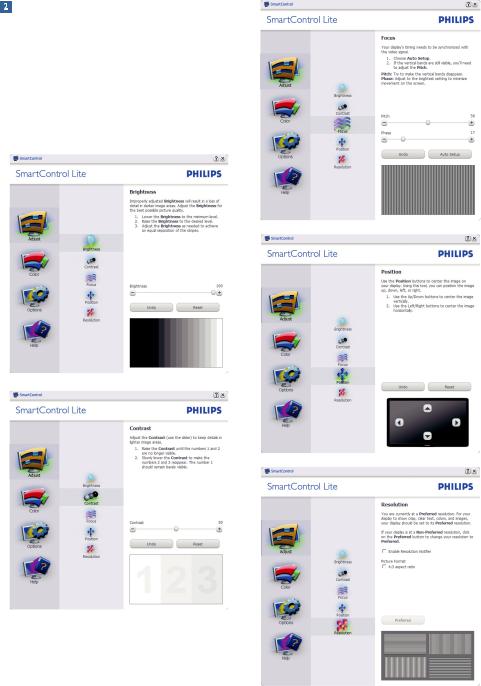
Aloitus normaalitilassa:
Adjust menu (Säätövalikko):
•• Adjust Menu (Säätövalikossa) voit säätää Brightness (kirkkautta), Contrast (kontrastia), Focus (fokusta), Position (asentoa) ja Resolution (tarkkuutta).
•• Tee säädöt ohjeiden mukaan.
•Peruuta kirjautuminen,jos haluat peruuttaa asennuksen.
12

Color menu (Värivalikko):
•• Color Menu (Värivalikossa) voit säätää RGB:tä, Black Level (mustan tasoa),White Point (valkoista pistettä), Color Calibration (värikalibrointia) ja SmartImage Litea (katso SmartImage Lite-kohta).
•• Tee säädöt ohjeiden mukaan.
•• Alla olevasta taulukosta löydät alavalikon vaihtoehdot.
•• Värikalibrointiesimerkki
111 ”Show Me”("Näytä") käynnistää värikalibrointitutoriaalin.
222 Start (Käynnistä) - käynnistää 6-vaiheisen värikalibroinnin.
333 Quick View (Pikanäyttö) lataa ennen/jälkeen kuvat.
444 Palaa väritilaan Peruuta-näppäintä painamalla.
555 Aktivoi värikalibrointi - oletusasetuksena päällä. Jos sitä ei ole valittu, värikalibrointi ei ole mahdollista.
666 Kalibrointisivun tulee sisältää patenttitiedot.
13
